es文件浏览器怎么传文件,很多网友不知道。今天,3809边肖将为您详细介绍es文件浏览器如何传输文件。如果有必要,我们来看看。
:
es文件浏览器怎么传文件
1.假设手机A要给手机b发送一个文件,两台手机都打开es文件浏览器,点击主界面进入“快速传输”功能。

2.为了避免混淆两部手机,建议点击右上角进入“快递转账设置”,然后“修改快递转账名称”。设置后返回。
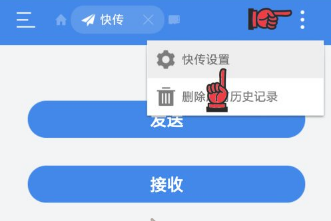
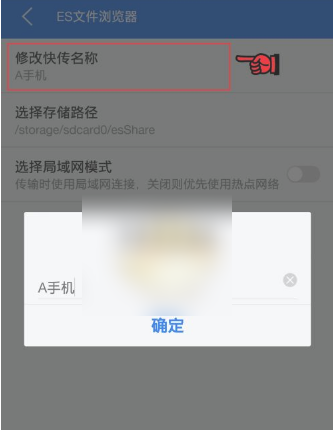
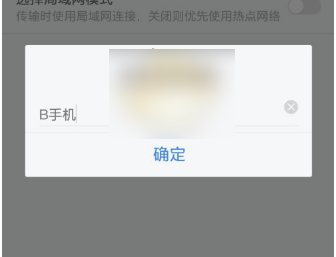
3.手机点击“发送”按钮进入文件选择界面,可以进行多项选择。同时,手机B点击“接收”按钮,进入等待传输的界面。
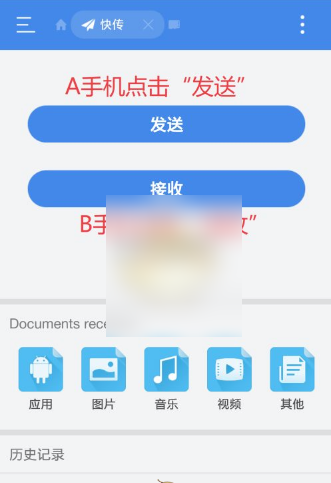
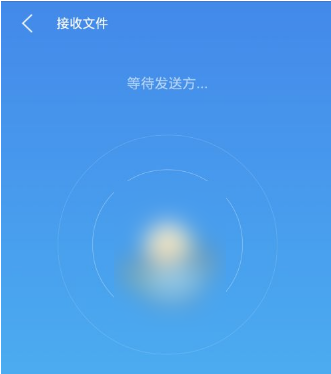
4.点击A手机选择下方的“发送”进入搜索等待界面。B的手机搜索时会显示。
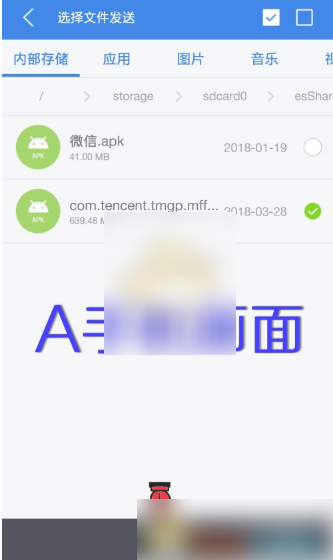
5.此时,在A手机上,点击搜索到的B手机图标。等待几秒钟进入文件传输界面。传输过程中,不能触碰两部手机的WiFi功能或热点功能,否则连接会中断。
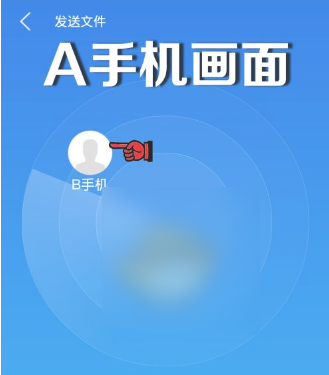
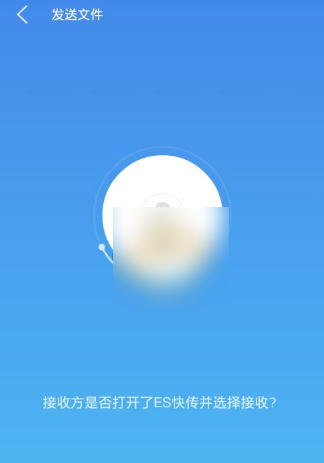
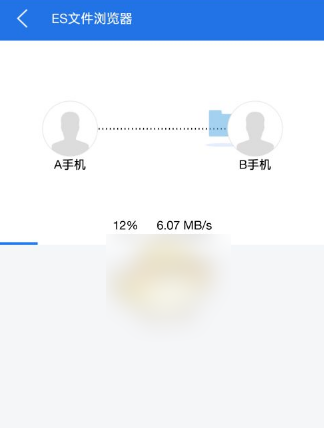
6.传输完成后,点击“后退”按钮,选择断开连接。您也可以单击“发送”继续传输文件。
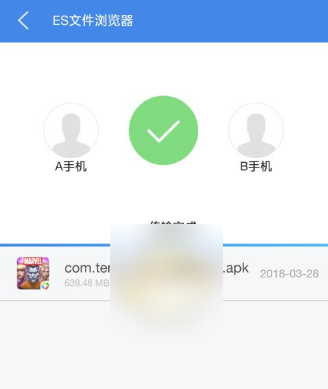
7.传输完成后一定要点击“返回”按钮,这样会自动恢复原来的热点设置。如果直接关闭热点,或者直接杀死程序,热点设置自动恢复会失败,需要手动恢复。
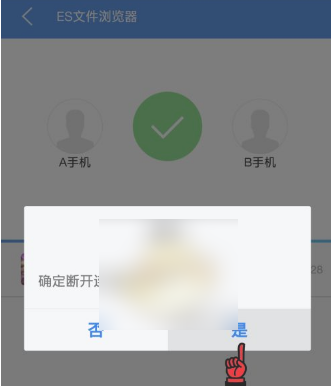
8.接收文件的路径可以在“快速传输设置”中查看。默认情况下,在“内部存储/esShare/”目录中。
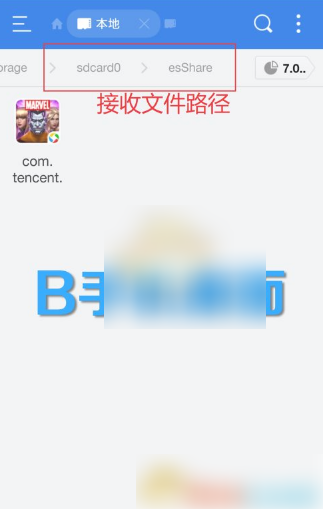
es文件浏览器怎么传文件,以上就是如何上传边肖编译的es文件浏览器的全部内容。希望对你有帮助。如果你想了解更多关于如何上传es文件浏览器的内容,请关注3809教程的内容。






